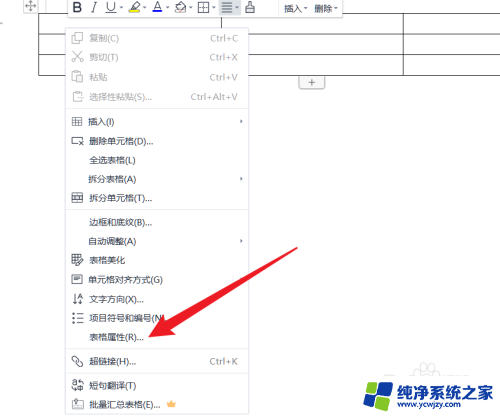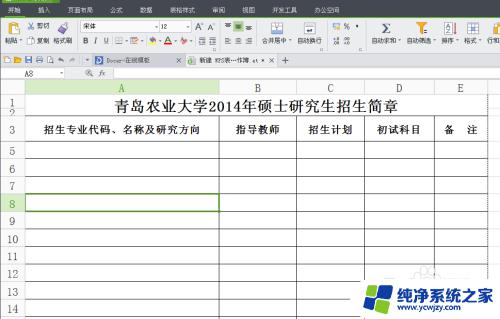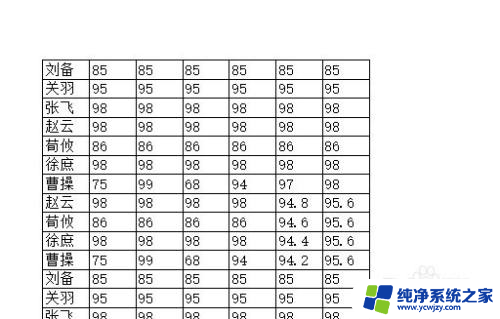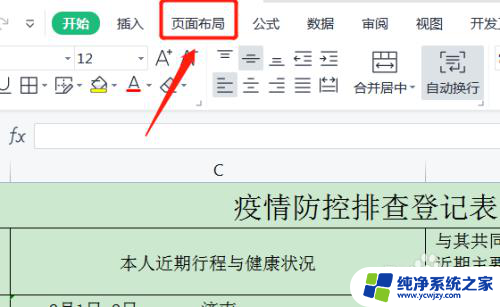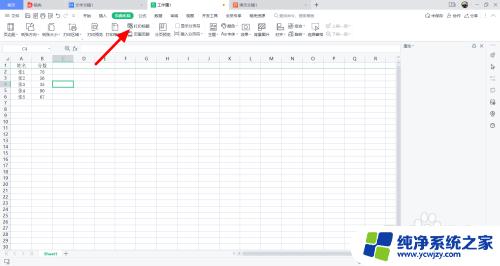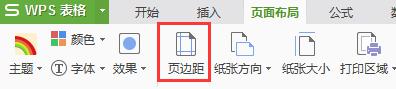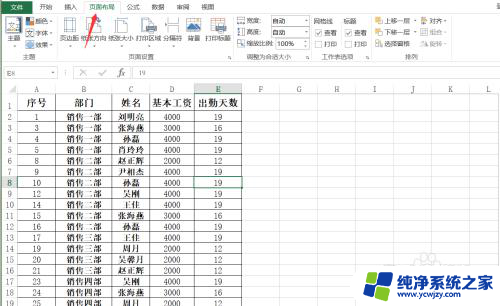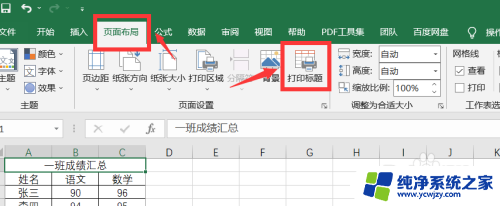如何设置excel每页都有表头 Excel如何设置每页都有表头和标题
Excel是一款功能强大的电子表格软件,在处理大量数据时非常实用,而在使用Excel时,我们经常需要打印出表格,并且希望每一页都有表头和标题,以便更好地呈现数据。那么如何设置Excel每页都有表头呢?下面我们将介绍一些简单的方法,帮助您轻松实现这一需求。无论是处理专业数据还是个人账目,这些技巧都将为您提供便利,让您的打印结果更加规范和美观。
具体步骤:
1.打开Excel数据表。
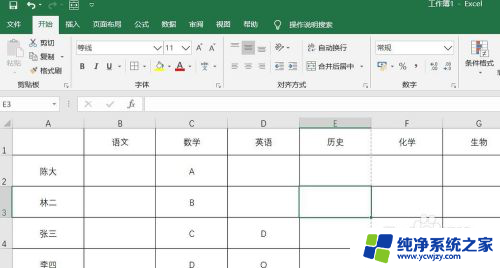
2.点击菜单栏上的“页面布局”,然后点击“工作表选项”右下角的“更多”图标。
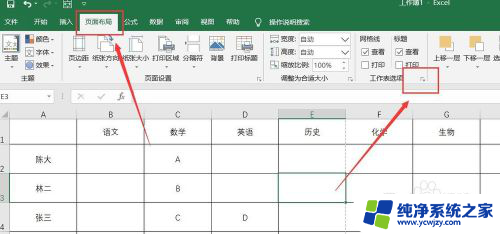
3.在弹出来的对话框中,点击“顶端标题行”选项框。
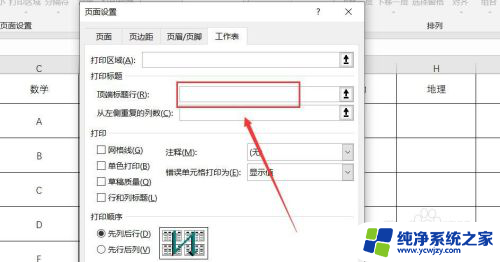
4.选择数据表的需要每页重复的横表头。
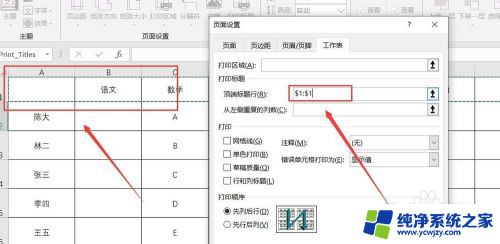
5.点击对话框中的“从左侧重复的列数”,然后选择数据表的需要每页重复的列表头。
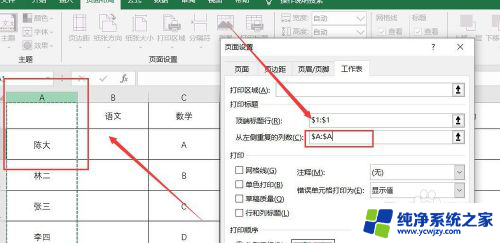
6.点击“确定”。
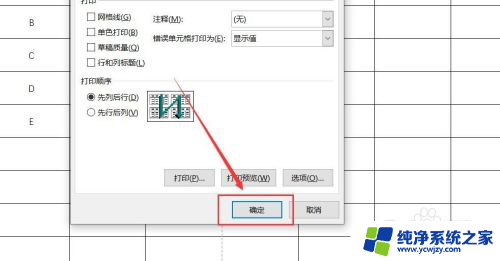
7.点击左上角菜单栏的“文件”选项。
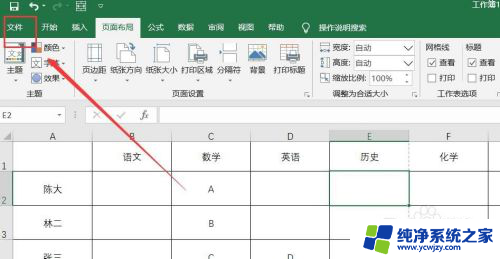
8.点击“打印”选项,查看预览中的第一页应有横表头和列表头。
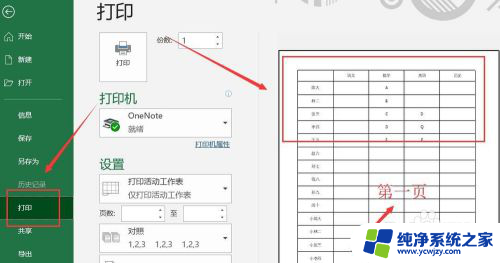
9.查看预览中的第二页应有与第一页相同的横表头。
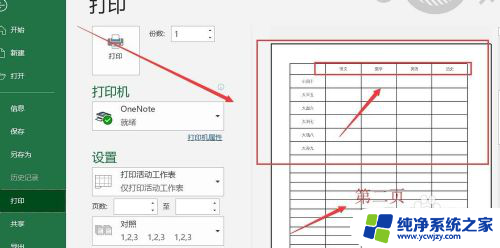
10.查看预览中的第三页应有与第一页相同的列表头。这样就设置成功了。
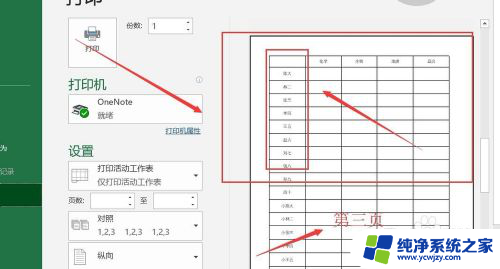
以上就是如何设置excel每页都有表头的全部内容,碰到同样情况的朋友们赶紧参照小编的方法来处理吧,希望能够对大家有所帮助。